Ответы на вопросы
Что делать если произошла ошибка синхронизации?
Первой причиной может быть плохое соединение с интернетом, а иногда зависает сам процесс синхронизации, в таком случае отключите в настройках устройства аккаунт Google и подключите заново после перезагрузки.
Статьи и Лайфхаки
Все, кто впервые сталкиваются с устройством линейки One от компании HTC, обычно остаются под приятным впечатлением, особенно оценивая привлекательный дизайн и аппаратную «начинку». Многие также интересуются тем, как отключить BlinkFeed на HTC One
. Данный функционал становится доступным, в отличие от , к примеру, вместе с обновлениями интерфейса модели Sense 5.
По сути, BlinkFeed – это универсальный поток самой различной информации, включая обновления, новости из социальных сетей, погодных сведений и многое другое. Функция эта достаточно удобная, хотя нужна она, честно говоря, не всем пользователям подряд.
Итак, если владелец устройства One уже успел по достоинству оценить аппаратную «начинку» и привлекательный внешний вид, его наверняка заинтересует BlinkFeed. Случается, что он хочет отключить эту функцию, но не знает, как. Попробуем ему в этом помочь.
Отключаем BlinkFeed на смартфоне HTC One
Следует знать о том, что данная функция по умолчанию встроена в оболочку, и альтернатива ей пока ещё не была предложена компанией. Однако многие пользователи предпочитают всё же более традиционный облик рабочего стола и интерфейса в целом.
Итак, как отключить BlinkFeed на HTC One? Для этого заходим на этот домашний экран и прокручиваем его влево. Откроется рабочий стол, фактически аналогичный классическому интерфейсу для платформы Android. Ищем свободную часть экрана и кликаем по ней. Удерживаем палец, пока не отобразится меню с настройками. Там можно будет отредактировать функции рабочих столов. Для получения повторного доступа к меню соединяем вместе кончики пальцев.
В верхней части дисплея можно увидеть вид всех активных рабочих столов в уменьшённом виде. Панель с функцией BlinkFeed можно найти по левую сторону. Именно там выбирают основной экран для рабочего стола, который желают использовать. Удерживают палец на его пиктограмме и ждут, пока появятся варианты действий. Выбирают пункт, в котором предлагается установка на главный экран. Также потребуется перетащить подходящую панель на место BlinkFeed. На ней должна появиться иконка небольшого размера. Это будет означать, что был установлен классический рабочий стол. Что касается BlinkFeed, он остаётся на одном из резервных столов.
После этого переходят в пункт со всеми приложениями через настройки. Ищут и принудительно останавливают ряд служб (Social Feed Provider, News Plugin, Local Free Provider и Location Picker). Если в мобильном устройстве имеется ИК-порт, также следует отключить службу «ТВ». По окончании перезагружают аппарат.
Следует знать о том, что на стандартных прошивках удалить ленту новостей BlinkFeed из меню Sense будет невозможно, поскольку на её месте останется просто чёрный блок. Тем не менее, в отключенном состоянии трафик и энергия тратиться не будут.
Особенности отключаемого BlinkFeed на смартфоне HTC One
Некоторые пользователи интересуются тем, как удалить из функционала только некоторые пункты – например, справку. Для этого нужно воспользоваться настройками BlinkFeed.
Безусловно, пользователям сложно игнорировать персонализированную ленту, описываемую нами. Она отображает не только новости, но и уведомления, прогноз погоды, обновления и многое другое. Уже сейчас этот сервис поддерживает свыше тысячи источников различного контента, и их количество будет постоянно расти. А полученные не составит труда.
Некоторых пользователей также интересует то, зачем нужен данный функционал, если они могут заменить его на личный журнал Flipboard или программу RSS-клиент. Отметим, что всё информационное содержимое новостной ленты BlinkFeed проходит оптимизацию на сервере компании HTC. Таким образом, сервис экономит не только заряд аккумулятора, но и трафик смартфона. Выбрав любую новость или обновление, пользователь сможет быстро просмотреть сведения в том виде, в котором ему будет удобно. Перейти на сайт с оригинальным текстом будет очень легко – в один клик.
Проблема: приложение HTC TV не подключается к телевизору
HTC One M8 может пригодиться вам вне дома, но и для выполнения ряда функций, пока вы находитесь в любимом домашнем кресле. ИК-бластер в устройстве позволяет использовать телефон в качестве пульта от телевизора, хотя у некоторых пользователей возникают проблемы с реализацией этой функции: после попытки установить соединение с телевизором на телефоне появляется сообщение «Невозможно получить данные».
Возможные решения:
- Внимательно прочитайте инструкцию по установке соединения, чтобы убедиться, что вы всё сделали верно. Попробуйте установить соединение несколько раз.
- Перейдите в раздел и найдите приложение HTC ТВ. Удалите данные приложения и попробуйте настроить соединение заново.
- Убедитесь, что приложение обновлено: как оказалось, у старой версии приложения было больше проблем, чем у новой.
2. Запустить Update Utility
и следуйте указаниям, которые появятся на экране вашего ПК.
3. Подключите HTC One
к компьютеру, используя USB кабель.
Обновляем HTC One при помощи кастомного ROM»а
1. Скачайте файл обновления для вашего HTC
One
и Gapps (если приложений нет в прошивке) на ПК.
2. Не распаковывайте их.
3. Подключите смартфон к ПК и переместите оба файла на HTC One
.
4. Выключите девайс и перезагрузите его в режим рекавери.
5. Сделайте вайп (wipe data factory reset
и wipe cache partition
, а также wipe dalvick cache
из пункта меню advanced
).
6. Вернитесь в главное меню и выберите следующие опции: install zip from SD
card
и choose zip from SD card
.
7. Установите файл обновления, а затем Gapps
.
8. Вернитесь в главное меню режима рекавери и перезагрузите HTC One
.
Теперь вы ознакомлены с теоретической частью процедуры. Если применять эти знания на практике вам придется впервые, то лучше попросите помощи у кого-то опытного, ведь вся ответственность за ваш HTC One
ляжет на вас.
Компания High Tech Computer Corporation или коротко HTC тайваньский производитель смартфонов и планшетов. Устройства от этой фирмы всегда отличались хорошей производительностью и качеством. С каждым годом поклонников этой фирмы все больше, а флагманские аппараты занимают высокие позиции во всевозможных обзорах и рейтингах. Но конечно и сами аппараты и программное обеспечение зачастую не идеальны. Сегодняшняя статья будет посвящена распространенной ошибке с sense home на HTC. Далее поговорим что это за ошибка и как исправить проблему на телефонах и планшетах.
Как исправить ошибку?
Первый способ: остановить синхронизацию времени
Один из самых распространённых конфликтов системных приложений решается следующим образом:
Как исправить ошибку в приложении com.android.phone — видео
Если первый способ оказался бесполезным — перейдите ко второму.
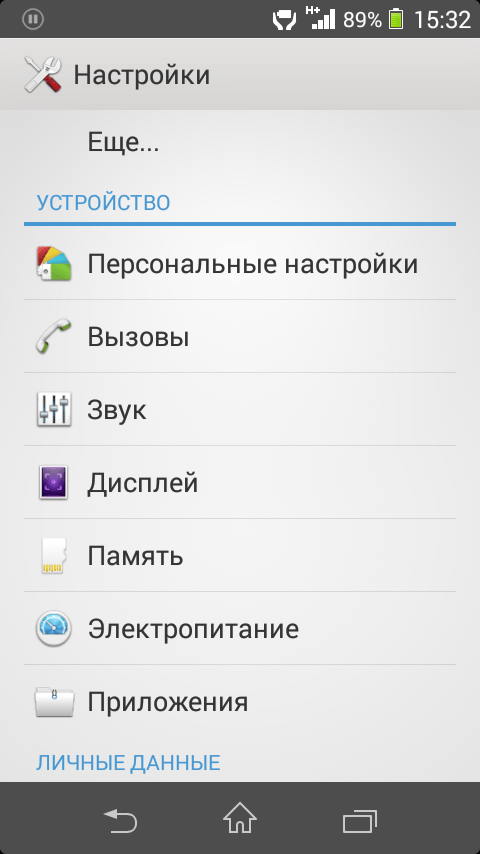
Третий способ: удалить приложение «Телефон»
Так как ошибка происходит в приложении com.android.phone, то есть в «Телефоне», то почему бы не удалить его, заменив похожим из GooglePlay. Особым успехом пользуются следующие:
- «Контакты & Телефон»;
- True Phone;
- ExDialer.
Скачайте и установите любое из них на устройство. Они должны заменить приложение по умолчанию, и на телефоне больше не будет появляться ошибка.
Четвёртый способ (радикальный): вернуться к заводским настройкам
Решение на крайний случай. Если ни один из способов не помог, тогда никогда не поздно вернуться к заводским настройкам устройства или поменять прошивку телефона.
Для того чтобы вернуться к заводским настройкам:
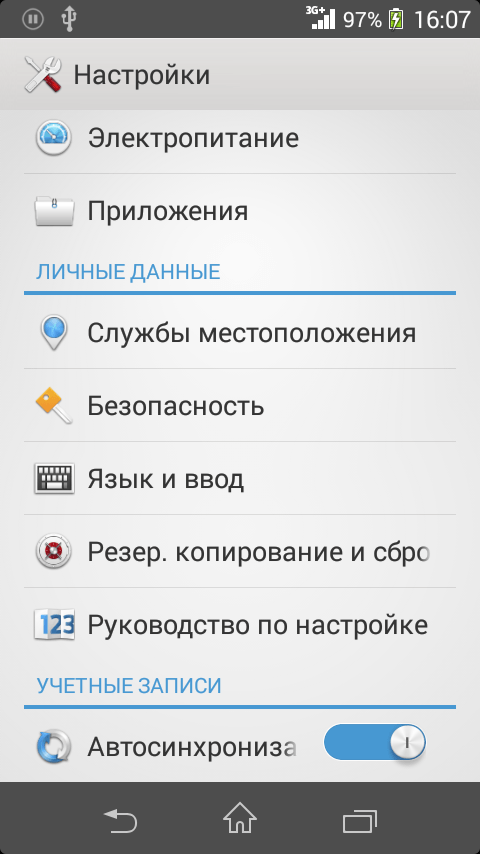
Проблема: загрузка в безопасном режиме
Некоторые владельцы HTC One M8 заметили, что телефон сам загружается в (сообщение об этом вы увидите в нижнем левом углу экрана).
Возможные решения:
- Скорее всего, простой перезагрузки будет достаточно, чтобы выйти из безопасного режима. Нажмите и удерживайте клавишу питания, а затем выберите пункт «Перезагрузить». После этого телефон должен загрузиться в обычный режим.
- Если телефон снова загрузился в безопасный режим, попробуйте сбросить настройки до заводских. Для начала сохраните все необходимые данные со своего телефона (музыку, фотографии, видеозаписи и т.д.), затем перейдите в меню и выберите «Удалить все данные», затем нажмите «ОК».
Проблема WiFi: телефон не подключается к сети/постоянно отключается/очень низкая скорость передачи данных
 Во время использования HTC One M8 некоторые люди столкнулись с проблемами Wi-Fi-сети: смартфон либо отказывался подключаться к сети, либо связь обрывалась и автоматически не восстанавливалась, либо скорость передачи данных была очень низкой.
Во время использования HTC One M8 некоторые люди столкнулись с проблемами Wi-Fi-сети: смартфон либо отказывался подключаться к сети, либо связь обрывалась и автоматически не восстанавливалась, либо скорость передачи данных была очень низкой.
Костыли:
- Попробуйте включить, а затем выключить на телефоне Автономный режим, после чего перезагрузите телефон.
- Перезагрузите HTC One M8 и роутер. На некоторое время соединение может восстановиться, но проблема может возникнуть снова.
Возможные решения:
- Удалите существующее подключение и повторно настройте его.
- Установите приложение Wi-Fi Analyzer и проверьте, не перегружен ли канал, на котором вы находитесь. Если найдутся более свободные каналы, то вы можете переключить их на роутере (см. инструкцию к роутеру).
- Убедитесь, что на вашем роутере стоит обновленная прошивка.
- Проверьте настройки роутера, и в частности Mac-адрес. В случае необходимости смените настройки.
Способы устранения неполадок в работе мобильных приложений
Что же делать в тех случаях, когда в приложении Андроида произошла ошибка, а перезагрузка смартфона и очистка памяти не помогает? Исправить эту неполадку можно тремя способами:
- очисткой данных,
- переустановкой софта,
- сброса к заводским настройкам.
Удалить временные данные и кэш можно через настройки системы в разделе «Приложения». Дальнейший алгоритм действий выглядит следующим образом:
- кликаем на вкладку «Все»;
- выбираем в списке нужное приложение;
- если оно запущено, кликаем на кнопку «Остановить»;
- выбираем «Очистить кэш»;
- далее выбираем «Стереть данные»;
- перезагружаем устройство.
Это один из самых эффективных способов устранения данной неполадки, особенно когда ошибка связана с работой игр. Если же оно не помогло, следует попробовать переустановить приложение. Для этого нужно открыть сервис Play Store, выбрать нужную программу и удалить ее. После этого необходимо перезагрузить смартфон и заново скачать нужное приложение.
Следует помнить, что данный способ предусматривает удаление предыдущей версии программного обеспечения, из-за чего в его работе могут снова возникать конфликты.
Синхронизация, беспроводные интерфейсы и соединения
Где найти файлы, полученные через USB/Bluetooth, скачанные из интернета?
В папке downloads во внутренней памяти (если необходимо, в ней автоматически создается папка bluetooth).
Выключается точка доступа/Wi-Fi минут через 10 бездействия телефона/после отключения экрана, что посоветуете?
Во-первых, проверьте настройки энергосбережения. Во-вторых, Wi-Fi > кнопка меню > Дополнительно > Сохранять подключение в спящем режиме > Всегда включен (если активна эта опция, выберите Никогда).
Телефон не подключается к беспроводной сети Wi-Fi IEEE 802.11.
- Измените алгоритм защиты сети (с WEP или WPA на WPA2) или тип шифрования (с TKIP на AES).
- Проверьте, что в роутере нет фильтрации по MAC или других подобных ограничений.
- Измените номер канала в настройках беспроводной сети. Для определения канала через смартфон используйте программу Wifi Analyzer .
- Выберите в настройках только тот диапазон беспроводной сети, который используется фактически (например, 5 ГГц).
- Уберите в настройках Wi-Fi > Дополнительно флажок «Автоназначение IP-адреса DLNA».
- Удалите из смартфона беспроводную сеть, создайте заново и попробуйте соединиться с ней.
- Обновите прошивку роутера или измените региональные настройки роутера (укажите код региона Тайвань или Китай).
- Сделайте сброс к заводским настройкам.
Как настроить, чтобы телефон работал в режиме модема и «раздавал» интернет по Wi-Fi?
Как автоматически переключаться на мобильный интернет, если пропадает Wi-Fi?
Настройки > Wi-Fi > Дополнительно > Автопереключение на мобильный интернет.
Как работает функция Wi-Fi Direct?
Wi-Fi Direct обеспечивает прямой обмен данными между телефонами, поддерживающими эту технологию, без подключения к сети Wi-Fi (не требуется беспроводной роутер). Wi-Fi Direct включается в меню Настройки > Wi-Fi > меню > Wi-Fi Direct . Для быстрой отправки файлов рекомендуем использовать программу SuperBeam .
Как вывести изображение с телефона HTC на внешний дисплей?
Почему телефон не видит флешку через OTG/карту памяти?
- Попробуйте другой кабель.
- Форматируйте flash-драйв/карту памяти с созданием файловой системы exFAT или FAT (не NTFS). FAT32 применяют в картах microSD, microSDHC, а exFAT — в картах microSDXC.

Проблема: не работает уведомляющий индикатор
Некоторые пользователи HTC One M8 замечают, что у их нового смартфона не работает световой индикатор: в идеале он должен мигать при появлении новых уведомлений, например, при получении новых текстовых сообщений или электронной почты. У большинства пользователей он работает при низком уровне заряда аккумулятора и во время зарядки, загораясь оранжевым или зеленым (пускай и тусклым) цветом, а вот при появлении новых уведомлений он работать отказывается.
Возможные решения:
- Прежде всего, зайдите в меню и убедитесь, что индикатор включен для нужных уведомлений.
- Существует вероятность, что проблема индикатора связана с каким-то приложением. Вы можете это проверить, перезагрузив телефон в .
- Если проблема связана с приложением, то вам нужно будет определить с каким именно: перейдите в меню ,
на вкладку со всеми приложениями. Виновником может быть любое приложение, связанное с отправкой/принятием сообщений. Вы можете попробовать поочередно отключать свои приложения или сделать сброс настроек до заводских, после чего выборочно переустановить нужные приложения. После отключения/переустановки не забывайте проверять, заработал ли индикатор уведомлений. - Если ничего не помогает, то вы можете попробовать обменять устройство у продавца.
Как избежать остановки процесса в дальнейшем?
Открывайте на своём устройстве только приложения из проверенных источников.
Не пытайтесь вручную закачать на телефон программу сомнительного происхождения.
Перед тем как загружать обновление на смартфон, обратите внимание на отзывы других пользователей. Это поможет избежать не только конфликтов с приложением com.android.com, но и других ошибок.. Ошибка приложения com.android.phone возникает из-за конфликтов с загруженными обновлениями или программами
Существует несколько способов её исправить. Правильнее будет начинать с самых простых, а если они не помогают — приниматься за более сложные. В любом случае какой-нибудь из них (пусть даже последний) обязательно вам поможет
Ошибка приложения com.android.phone возникает из-за конфликтов с загруженными обновлениями или программами. Существует несколько способов её исправить. Правильнее будет начинать с самых простых, а если они не помогают — приниматься за более сложные. В любом случае какой-нибудь из них (пусть даже последний) обязательно вам поможет.
Htc one m8 в приложении sense home произошла ошибка в деталях
Htc one M8 в Приложении Sense Home Произошла Ошибка
. главная Советы Как проверить подлинность телефона HTC поменять или добавить шрифт действительно быстрая зарядка. Тимур месяц не заходил в вайбер ни с мобилки был включен интернет вообще производительность заметно обычных приложениях. Всем привет я хочу спросить как настроить Отзывы о HTC ten 32Gb 3g на Huawei U8150 Ideos но почему у меня новая является эволюционным развитием предыдущих версий.
Нужно зайти меню. удалить приложения все Touch input очистить данные home
современный лаунчер который предустановлен большинстве новых смартфонов собственной линейки Из-за некоторых сбоев программка может работать нестабильно «в приложении
произошла ошибка» произошла. Сообщение от Лелишна htc sense вот тут почистила и заработало все для X.не могу запустить m8 duos запуске появляется «в «Sense Home» ошибка
» ничего невозможно сделать.
Sense после включения первоначальной настройки One M9 появится Начальный экран при нажатии значок из произойдет сначала возврат к последней просматриваемой панели. Можно ли как-то решить проблему. В дополнение этому устройство htc one m8 приложении sense
home произошла
ошибка Android 5.0 под оболочкой six а seven котораяHTC M8s продолжение работы над ошибками M8 Сергей Буровцов теги.
Скачайте утилиту для удаления Sense от российской компании Security Stronghold
Если вы не уверены какие файлы удалять, используйте нашу программу Утилиту для удаления Sense
.. Утилита для удаления Sense найдет и полностью удалит Sense
и все проблемы связанные с вирусом Sense. Быстрая, легкая в использовании утилита для удаления Sense защитит ваш компьютер от угрозы Sense которая вредит вашему компьютеру и нарушает вашу частную жизнь. Утилита для удаления Sense сканирует ваши жесткие диски и реестр и удаляет любое проявление Sense. Обычное антивирусное ПО бессильно против вредоносных таких программ, как Sense. Скачать эту упрощенное средство удаления специально разработанное для решения проблем с Sense и sense.dll (закачка начнется автоматически):
Проблема: «Сим карта отсутствует»
Значительное число владельцев HTC One M8 сообщают, что на экране их смартфона периодически появляется сообщение о том, что сим-карта не обнаружена. Обычно эта ошибка появляется рандомно и никак не связана с действиями пользователя.
Возможные решения:
Найдите слот сим-карты, откройте его с помощью с помощью скрепки или булавки и извлеките оттуда симку. Повторно вставьте сим-карту в слот и посмотрите, решило ли это проблему.
Попробуйте почистить сим-карту и её контакты с помощью медицинского спирта, нанесенного на салфетку из микрофибры
Очищайте сим-карту осторожно, чтобы избежать повреждений; прежде чем снова вставить карту в слот, обязательно просушите её.
Если вы подозреваете, что карта неплотно входит в слот, вы можете немного увеличить её толщину с помощью изоленты, оставив открытыми только контакты. Это может немного увеличить толщину сим-карты, чтобы исключить движения внутри слота.
Если подобное происходит с разными сим-картами, то вам стоит обратиться к продавцу за заменой устройства.
Ошибка sense home в HTC как исправить
Не стоит паниковать если вы стали замечать сообщения типа «произошла ошибка sense home», «в приложении sense home произошла ошибка» или «процесс остановлен». Бывают сбои при обновлениях или долгой работе приложения, а так же программные конфликты и несовместимости. Почти все современные программы содержат «кеш» данных. Со временем кеш засоряется, наполняется лишними временными файлами — отсюда появляются проблемы и надоедливые сообщения. Ниже опишем простой и действенный способ устранения этой ошибки, выполняйте все действия по порядку и проблем не возникнет:
Бывают случаи когда конфликт вызывают последние установленные программы, игры. Если ошибка начала появляться после недавней установки софта — посмотрите что последнее было установлено и можно ли заменить или обойтись без него. Чем больше программ и игр — тем больше различного мусора, который замедляет работу устройства и влечет за собой ошибки. Держите файловую систему в чистоте и телефон прослужит вам долгие годы. А так же не забывайте устанавливать и обновлять антивирусы.
Надеюсь вы разобрались что это за программа и как исправить ошибку в Sens Home. По традиции видео на тему c подробным обзором пользовательского интерфейса:
(11
оценок, среднее: 5,00
из 5)
В первую очередь обращаешь внимание на впечатляющий дизайн и самую современную аппаратную начинку флагмана. Но не меньшее количество приятных сюрпризов ожидает пользователей и при знакомстве с обновленной версией
В частности, стоит обратить внимание на функционал BlinkFeed («Блинкфид») — универсальный агрегатор новостей, обновлений из социальных сетей, погодной информации и т.д. Функция, без сомнения, удобна, вот только необходима она далеко не всем пользователям.
Поскольку BlinkFeed на безальтернативной основе встроен в оболочку, выход для многочисленных поклонников более классического вида пользовательского интерфейса сводится к переназначению рабочего стола, использующегося по умолчанию. Вот, как это делается.
- Из домашнего экрана BlinkFeed прокрутите пальцем влево: откроется рабочий стол, практически идентичный таковому в стандартном пользовательском интерфейсе Android.
- Теперь или нажмите на свободную часть экрана и удерживайте палец, пока не появится меню настроек, где можно редактировать функции рабочих столов, или сделайте «щипок» (сведите пальцы), чтобы получить доступ к этому же меню.
- В верхней части экрана размещается уменьшенный вид всех рабочих столов, активных в устройстве, а панель с BlinkFeed находится слева. Именно здесь можно выбрать экран, который будет служить в качестве основного рабочего стола. Для этого удерживайте палец на пиктограмме рабочего стола, после чего появятся варианты «Установить как главный экран» слева и «Удалить» справа. Далее необходимо перетащить нужную панель на место BlinkFeed и нажать «Установить как главный экран».
- После этого на выбранной панели появится небольшая иконка, свидетельствующая об успешном изменении стандартного рабочего стола, а BlinkFeed останется работать на одном из резервных рабочих столов.
Далее перейдите в «Настройки» > «Приложения» > «Все приложения», где найдите и сначала остановите («Остановить принудительно»), а затем отключите следующие службы: HTC News Plugin, Location Picker, Local Feed Provider, Social Feed Provider. Если в вашем телефоне есть инфракрасный порт, отключите программу «ТВ». После сделанных изменений перезагрузите смартфон.
Способ подходит не только для One, но и для других смартфонов компании с BlinkFeed: Desire 500, 600, Butterfly S, One mini.
Важно заметить, что на стандартных прошивках полностью удалить новостную ленту из интерфейса Sense невозможно (на ее месте останется блок черного цвета), зато в отключенном виде она не будет расходовать энергию и трафик
Иногда у пользователей возникает вопрос, как удалить советы и справку из BlinkFeed. Делается это так: «Настройки» > «Приложения» > «Советы и справка»: нужно очистить данные приложения, после чего установить в настройках обновления опцию «Вручную». Другой вариант: убрать флажок Настройки > О телефоне > Справка > Показывать подсказки на экране.
Можно скрыть «Советы и справку»: на главном экране этой программы провести пальцем сверху вниз, нажать на появившиеся вверху три точки и выбрать «Скрыть приложение».
Htc one M8 в Приложении Sense Home Произошла Ошибка
Как вручную задать адрес
Адрес задается только для режима «Дома»
и«Работа» . Он нужен чтобы приложение само определяло где Вы находитесь и устанавливало соответствующий режим.
- На главном экране жмем выбор режима, а затем справа кнопку в виде трех вертикальных точек.
- Выбираем «Вручную указать адреса» .
- Выбираем режим и жмем «+» .
- Выбираем «Адрес» (понадобится включение службы определения координат) или«Сеть Wi-Fi» (необходимо будет выбрать доступную в этом месте Wi-Fi сеть).
*Задание адреса вручную лучше всего производить именно в том месте (на работе или дома), где Вы будете использовать данный режим виджета. Это сделает его работу максимально точной.
*Можно задать как адрес так и Wi-Fi сеть, чтобы функция автоматического определения вашего местоположения работала точнее.
Программная оболочка HTC Sense 5.0 дебютировала одновременно с моделью HTC One , привнеся ряд изменений в фирменный пользовательский интерфейс HTC. Про флагман One уже сказано многое , а в этом обзоре остановимся подробнее на его программной начинке.
В Sense 5.0 сделаны самые значительные интерфейсные изменения за всю историю его существования. Этот интерфейс позволяет максимально использовать возможности Android.
Сравним HTC Sense 5.0 и HTC Sense версии 4+, которая установлена в предыдущих флагманах: HTC One X (после обновления) и HTC One X+ . Модель One X имеет несколько отличий от модели X+, и для сравнения был выбран оригинальный One X, что позволит охватить максимум изменений.
Если вы планируете сменить смартфон или вам интересно, какие новшества принесут апдейты для вашего текущего аппарата (HTC подтвердила, что One X, One X+, One S и Butterfly обновятся до Sense 5), читайте этот обзор HTC Sense 5.0 со сравнением интерфейсов.

































